Обновлено 2024 апреля: перестаньте получать сообщения об ошибках и замедлите работу вашей системы с помощью нашего инструмента оптимизации. Получить сейчас в эту ссылку
- Скачайте и установите инструмент для ремонта здесь.
- Пусть он просканирует ваш компьютер.
- Затем инструмент почини свой компьютер.
Когда вы делаете резервную копию Ключ восстановления BitLocker В вашей учетной записи Microsoft ключ восстановления хранится в сети на вашем OneDrive, чтобы вы могли получить его, если он заблокирован на зашифрованном диске. В этой статье показано, как удалить ключ восстановления BitLocker из OneDrive после его сохранения в учетной записи Microsoft в Windows 10.
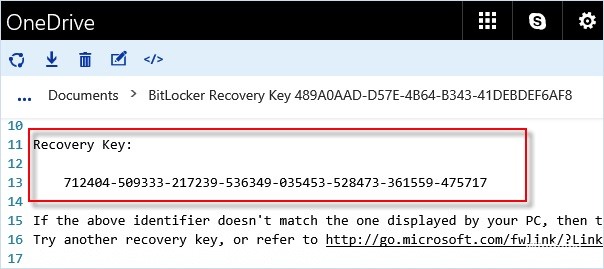
Ключ восстановления BitLocker - это специальный ключ, который можно создать при первом включении шифрования диска Bitlocker на каждом шифруемом диске. Вы можете использовать ключ восстановления для доступа к вашим зашифрованным дискам BitLocker.
Из этого туториала Вы узнаете, как удалить ключ восстановления BitLocker, сохраненный на OneDrive после его регистрации в учетной записи Microsoft под Windows 10.
Обновление за апрель 2024 года:
Теперь вы можете предотвратить проблемы с ПК с помощью этого инструмента, например, защитить вас от потери файлов и вредоносных программ. Кроме того, это отличный способ оптимизировать ваш компьютер для достижения максимальной производительности. Программа с легкостью исправляет типичные ошибки, которые могут возникнуть в системах Windows - нет необходимости часами искать и устранять неполадки, если у вас под рукой есть идеальное решение:
- Шаг 1: Скачать PC Repair & Optimizer Tool (Windows 10, 8, 7, XP, Vista - Microsoft Gold Certified).
- Шаг 2: Нажмите «Начать сканирование”, Чтобы найти проблемы реестра Windows, которые могут вызывать проблемы с ПК.
- Шаг 3: Нажмите «Починить все», Чтобы исправить все проблемы.
- Нажмите на ссылку ниже, чтобы перейти на страницу Ключи восстановления BitLocker на странице онлайн-учетной записи Microsoft OneDrive и войти в систему, если вы еще этого не сделали.
- Щелкните имя компьютера или съемного диска - BitLocker To Go, на котором хранились ключи восстановления, чтобы просмотреть их.
- Нажмите ссылку «Удалить» справа от ключа восстановления, который вы хотите удалить из OneDrive.
- Если вы удалите все зарегистрированные ключи восстановления с компьютера, имя компьютера также будет удалено.
- Нажмите на кнопку Удалить, чтобы подтвердить.
Если у вас нет ключей, хранящихся на серверах Microsoft, появится сообщение «У вас нет ключей восстановления BitLocker в вашей учетной записи Microsoft».
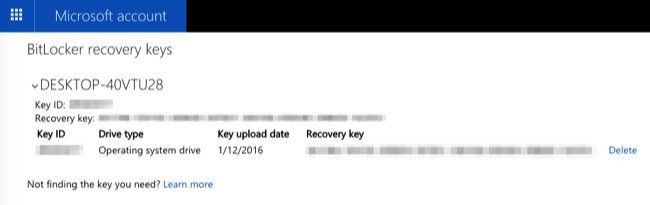
Если вы сохранили ключи восстановления на серверах Microsoft, вы увидите здесь один или несколько ключей восстановления. Щелкните имя своего компьютера, затем щелкните появившуюся ссылку «Удалить», чтобы удалить ключ восстановления с серверов Microsoft.
Предупреждение. Запишите этот ключ восстановления или распечатайте его и сохраните в безопасном месте перед его удалением! Вам понадобится ключ восстановления, если вам когда-нибудь понадобится снова получить доступ к зашифрованным файлам.
Это позволяет удалить ключ восстановления BitLocker из учетной записи Microsoft (OneDrive) в Windows 10.
https://community.windows.com/en-us/stories/what-is-bitlocker-windows-10
Совет эксперта: Этот инструмент восстановления сканирует репозитории и заменяет поврежденные или отсутствующие файлы, если ни один из этих методов не сработал. Это хорошо работает в большинстве случаев, когда проблема связана с повреждением системы. Этот инструмент также оптимизирует вашу систему, чтобы максимизировать производительность. Его можно скачать по Щелчок Здесь

CCNA, веб-разработчик, ПК для устранения неполадок
Я компьютерный энтузиаст и практикующий ИТ-специалист. У меня за плечами многолетний опыт работы в области компьютерного программирования, устранения неисправностей и ремонта оборудования. Я специализируюсь на веб-разработке и дизайне баз данных. У меня также есть сертификат CCNA для проектирования сетей и устранения неполадок.

